Jak přesunout nebo nahradit odkazy ve vzorci aplikace Excel?
Například máte seznam vzorců zobrazených jako = List1! (Buňka) +1, nyní chcete nahradit vše Sheet1 ve vzorcích s Sheet3 jak je ukázáno níže, jak to můžete rychle vyřešit v aplikaci Excel?
 |
 |
 |
Přesuňte nebo nahraďte odkazy ve vzorci aplikace Excel
Přesuňte nebo nahraďte odkazy ve vzorci aplikace Excel
Pokud chcete přesunout nebo nahradit konkrétní odkaz ve všech vzorcích rozsahu nebo listu, můžete použít Najít a nahradit nástroj k jeho vyřešení.
1. Vyberte rozsah nebo list, který chcete použít pro vzorce, stiskněte Ctrl + H klávesy pro zobrazení Najít a nahradit dialog. Viz screenshot: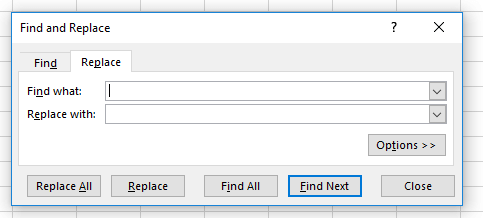
2. cvaknutí možnosti Chcete-li dialogové okno rozbalit, zadejte odkaz, který chcete vyhledat Najít to, co textové pole, zadejte novou referenci, ve které používáte Nahradit dialogové okno a vyberte Vzorce v Podívejte se do rozbalovací seznam. Viz snímek obrazovky: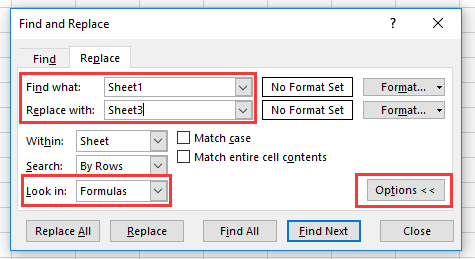
3. cvaknutí Nahradit vše, pak byly všechny odkazy ve výběru nebo na aktivním listu nahrazeny novým.
1. Pokud chcete přesunout reference, stačí nic nenechat in Nahradit textové pole v Najít a nahradit dialog.
2. Pokud chcete najít nebo nahradit znaky nebo odkazy ve více sešitech nebo listech, můžete použít Kutools pro Excelje pokročilý Najít a nahradit funkce, která vám laskavě udělá laskavost. Je plně funkční bez omezení za 60 dní, prosím stáhněte si a získejte bezplatnou zkušební verzi hned teď.
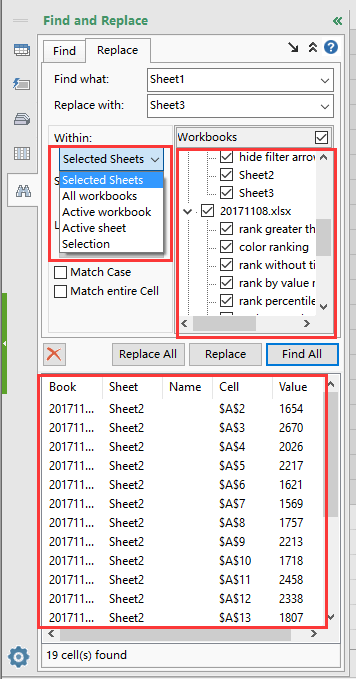
Nejlepší nástroje pro produktivitu v kanceláři
Rozšiřte své dovednosti Excel pomocí Kutools pro Excel a zažijte efektivitu jako nikdy předtím. Kutools for Excel nabízí více než 300 pokročilých funkcí pro zvýšení produktivity a úsporu času. Kliknutím sem získáte funkci, kterou nejvíce potřebujete...

Office Tab přináší do Office rozhraní s kartami a usnadňuje vám práci
- Povolte úpravy a čtení na kartách ve Wordu, Excelu, PowerPointu, Publisher, Access, Visio a Project.
- Otevřete a vytvořte více dokumentů na nových kartách ve stejném okně, nikoli v nových oknech.
- Zvyšuje vaši produktivitu o 50%a snižuje stovky kliknutí myší každý den!

